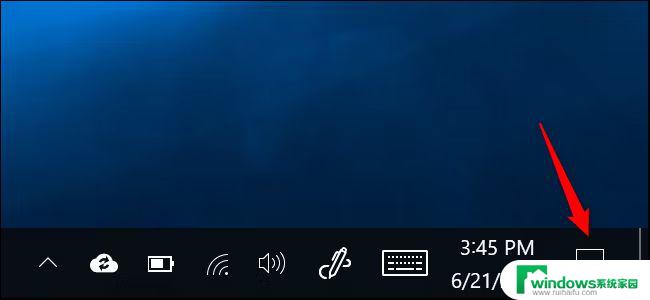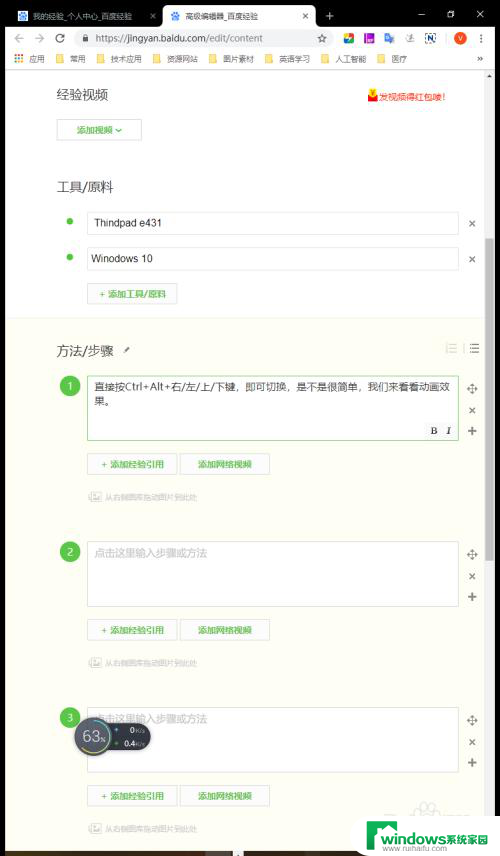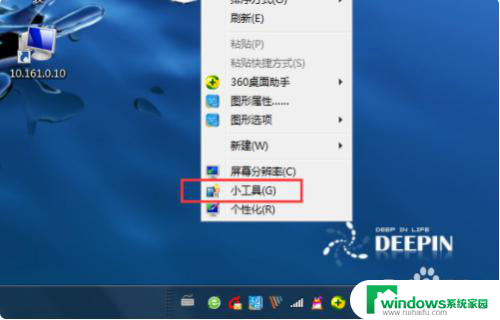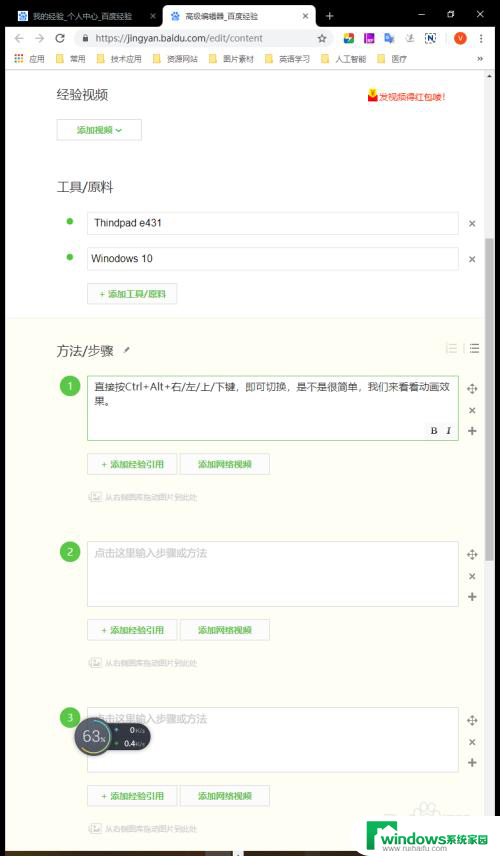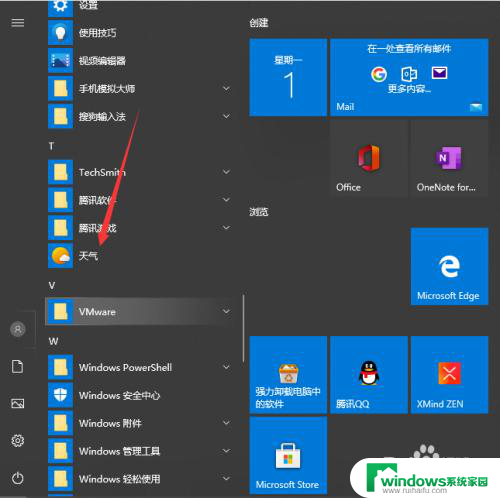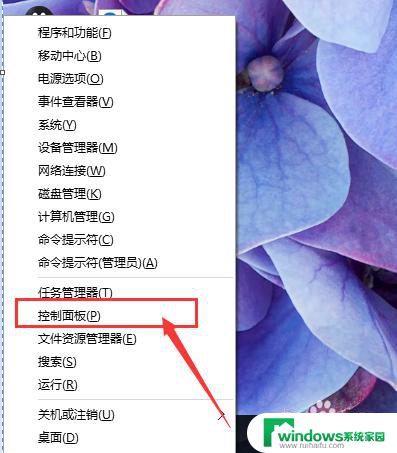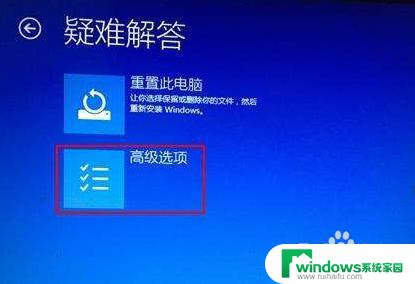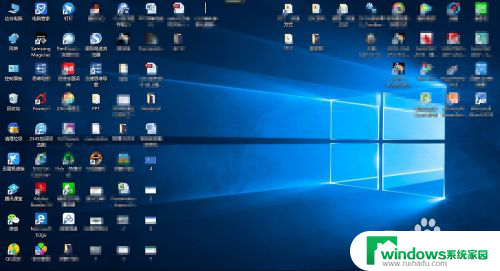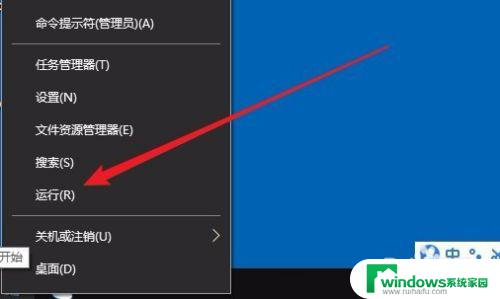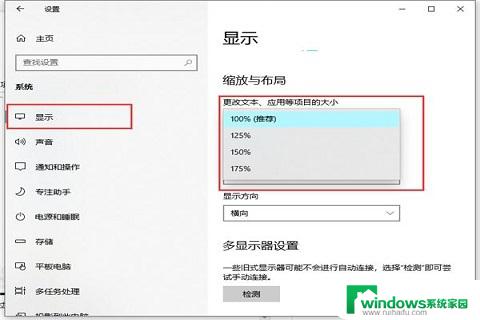win10桌面转向 win10系统如何调整桌面显示方向逆时针旋转
更新时间:2023-09-21 16:42:22作者:yang
win10桌面转向,在使用Win10系统时,我们经常会遇到桌面显示方向与我们期望的不一致的情况,有时候我们希望将桌面逆时针旋转,以便更好地适应我们的使用习惯。Win10系统如何调整桌面显示方向呢?在本文中我们将介绍一些简单且易于操作的方法,帮助您轻松实现桌面显示方向的调整。无论您是希望将桌面旋转90度、180度还是270度,下面的内容都将为您提供有效的解决方案。让我们一起来了解吧!
方法如下:
1.进入电脑桌面,在任意空白处点击鼠标右键。见下图
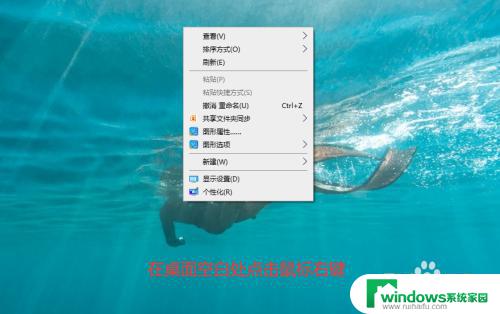
2.接着,在弹出的菜单中,点击“显示设置”项所在行。见下图
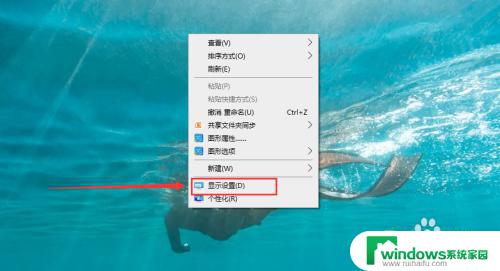
3.进入“设置”界面后,点击“显示方向”下方的下拉列表框任意位置。见下图

4.接着,在下拉列表中。根据需要点击适合自己显示方向,本例选择纵向。见下图
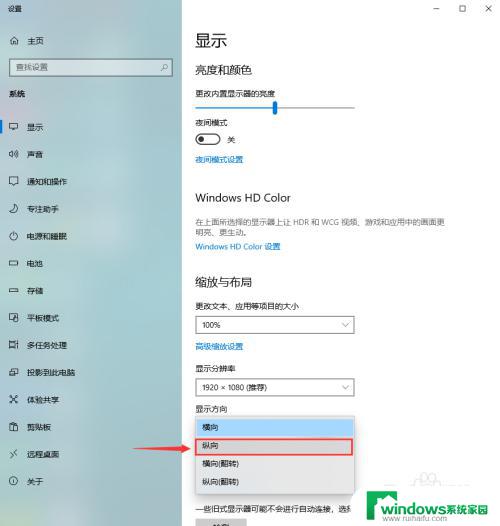
5.选择纵向后,电脑桌面显示方向将发生改变。见下图
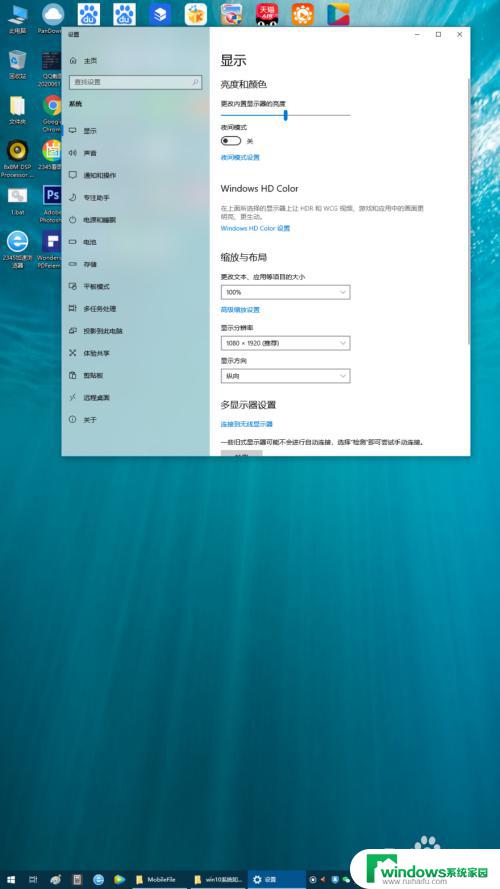
以上是关于Win10桌面旋转的全部内容,如果有遇到相同情况的用户,可以按照小编提供的方法来解决。